Wi-Fi Verbindung über Zugangspunkte
In diesem Abschnitt erfahren Sie, wie Sie eine Verbindung zu einem Wi-Fi-Netzwerk über einen WPS-kompatiblen Zugangspunkt herstellen (PBC-Modus).
Überprüfen Sie zunächst die Position der WPS-Taste und wie lange sie gedrückt werden muss. Das Herstellen der Wi-Fi-Verbindung dauert ungefähr 1 Min.
-
Stellen Sie die Wi-Fi-Einstellungen auf [Aktivieren].
- Siehe die Schritte 1-4 in Herstellen einer WLAN-Verbindung mit einem Bluetooth-kompatiblen Smartphone Wi-Fi.
-
Wählen Sie [
: WLAN/Bluetooth-Verbindung].
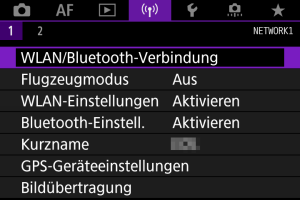
-
Wählen Sie eine Option aus.
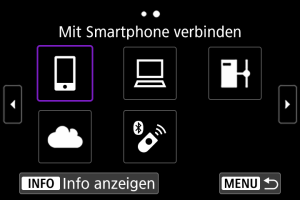
-
Wählen Sie [Gerät für Verbindung hinzufügen].
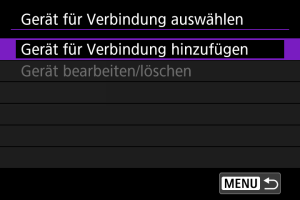
- Die folgende Meldung wird angezeigt, wenn Sie [
Mit Smartphone verbinden] ausgewählt haben. Ist Camera Connect bereits installiert, wählen Sie [Nicht anzeigen].
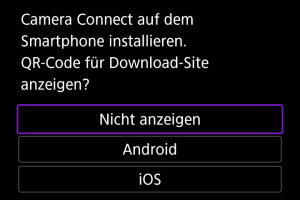
- Auf der nächsten Bildschirmanzeige [Mit Smartphone verbinden] wählen Sie [Über WLAN verbinden].
- Die folgende Meldung wird angezeigt, wenn Sie [
-
Wählen Sie [Netzw. wechs.].
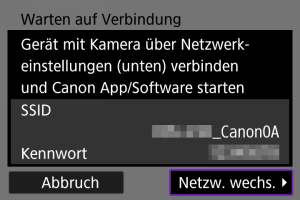
- Wird angezeigt, wenn [
] oder [
] ausgewählt ist.
- Wird angezeigt, wenn [
-
Wählen Sie [Mit WPS verbinden].
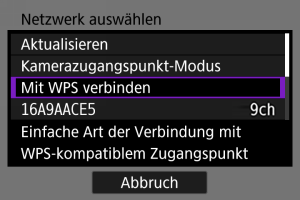
Hinweis
- Informationen zu [Kamerazugangspunkt-Modus], die in Schritt 6 angezeigt werden, finden Sie unter Kamerazugangspunkt-Modus.
-
Wählen Sie [WPS (PBC-Modus)].

- Wählen Sie [OK].
-
Stellen Sie eine Wi-Fi-Verbindung mit dem Zugangspunkt her.
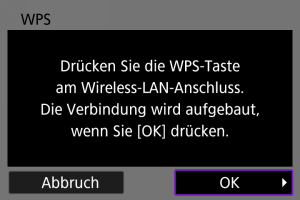
- Drücken Sie die WPS-Taste des Zugangspunkts.
- Wählen Sie [OK].
-
Wählen Sie [Automatische Einstellung].
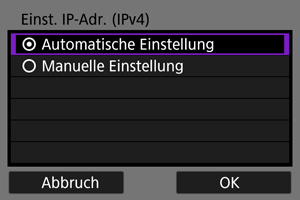
- Wählen Sie [OK], um auf den Einstellungsbildschirm für die Wi-Fi-Funktion zuzugreifen.
- Wenn ein Fehler im Zusammenhang mit [Automatische Einstellung] auftritt, finden Sie weitere Informationen unter Manuelle Einrichtung der IP-Adresse.
-
Legen Sie die Einstellungen für die Wi-Fi-Funktion fest.
[
Mit Smartphone verbinden]

- Tippen Sie auf dem Wi-Fi-Einstellungsbildschirm des Smartphones auf die, auf dem Bildschirm der Kamera angezeigte SSID (Netzwerkname) und geben Sie dann das Kennwort des Zugangspunkts für die Verbindung ein.
Gehen Sie zu Schritt 8 in Wi-Fi-Verbindung ohne Verwendung von Bluetooth.
[
Fernsteuerung (EOS Utility)]
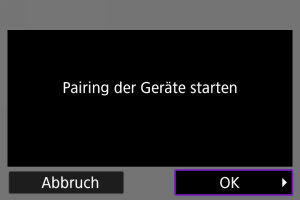
Gehen Sie zu Schritt 7 oder 8 unter Bedienen der Kamera mithilfe von EOS Utility.
[
Bilder zum FTP-Server übertr.]
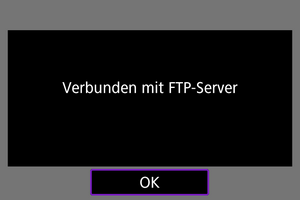
Gehen Sie zu Schritt 10 in Verbindung über Zugangspunkte.
[
Hochladen zum Webservice]
Gehen Sie zu Schritt 5 in Registrieren von image.canon und Einrichten des automatischen Sendens.
Kamerazugangspunkt-Modus

Der Kamerazugangspunkt-Modus ist ein Verbindungsmodus zum Herstellen einer direkten Wi-Fi-Verbindung mit den einzelnen Geräten. Wird angezeigt, wenn [], [
] oder [
] nach [
: WLAN/Bluetooth-Verbindung] ausgewählt ist.
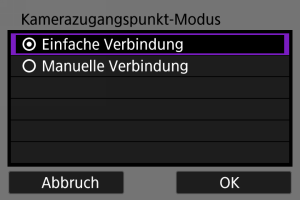
-
Einfache Verbindung
Verwenden Sie das andere Gerät, um eine Wi-Fi-Verbindung mit der auf dem Kamerabildschirm angezeigten SSID herzustellen.
-
Manuelle Verbindung
Geben Sie die SSID des anderen Geräts ein, um eine Verbindung herzustellen. Befolgen Sie die Anweisungen auf dem Kamerabildschirm, um die Verbindungseinstellungen abzuschließen.
Manuelle Einrichtung der IP-Adresse
Die angezeigten Optionen variieren je nach Wi-Fi Funktion.
-
Wählen Sie [Manuelle Einstellung].
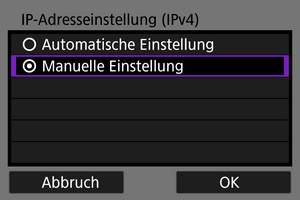
- Wählen Sie [OK].
-
Wählen Sie eine Option aus.
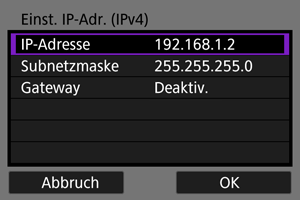
- Wählen Sie ein Element aus, um auf den Bildschirm für die numerische Eingabe zuzugreifen.
- Wählen Sie zur Verwendung eines Gateways [Aktivieren] und dann [Adresse].
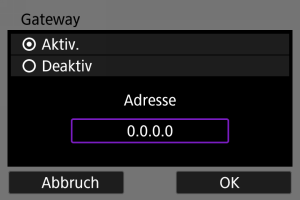
-
Geben Sie die Nummer ein.
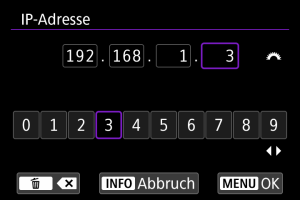
- Drehen Sie das Wahlrad
um die Eingabeposition im oberen Bereich zu verschieben, und verwenden Sie die Wahlräder
oder
, um die einzugebenden Zahlen auszuwählen. Drücken Sie
, um die ausgewählten Zahlen einzugeben.
- Drücken Sie die Taste
, um die eingegebenen Werte einzustellen und zum Bildschirm für Schritt 2 zurückzukehren.
- Drehen Sie das Wahlrad
-
Wählen Sie [OK].
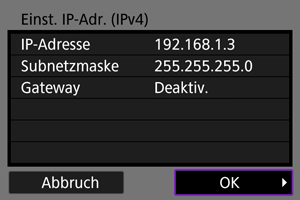
- Wenn Sie die erforderlichen Einstellungen vorgenommen haben, wählen Sie [OK].
- Wenn Sie nicht sicher sind, was Sie eingeben sollen, lesen Sie Überprüfen der Netzwerkeinstellungen, oder fragen Sie den Netzwerkadministrator oder eine andere Person, die sich mit dem Netzwerk auskennt.